蛙灵桌面是300多个大小的纯绿色免费软件。 但是,它提供了非常强大和易于使用的功能。 提供对台式机的快速访问。 运行蛙灵的桌面,你会发现桌面上没有图标。 不要担心。 在任一程序中,连续按ctrl键两次都可以快速调用所有分类的快捷键。 从那以后,即使是更多的桌面图标,桌面也变得干净清爽。 更重要的是,井有分店分类,因此随时都能快速找到所需的快捷方式。

蛙灵桌面介绍图一
蛙灵桌面特色:
更方便,更漂亮
运行蛙灵的桌面,你会发现桌面上没有图标。 不要担心。 在任一程序中,连续按ctrl键两次都可以快速调用所有分类的快捷键。
从那以后,即使是更多的桌面图标,桌面也变得干净清爽。 更重要的是,井有分店分类,因此随时都能快速找到所需的快捷方式。
更容易使用,更强大
蛙灵桌面和WINDOWS的桌面无缝对接,右键菜单、桌面属性和所有操作都与以前完全一致。 但是,从那以后,任何程序下都不再需要返回桌面寻找快捷方式,也不再需要状态栏的快速启动。 因为随时都可以连续调用ctrl两次
更有条理
因为可以拖动图标按行分类,所以一目了然。 现在,您可以在桌面上创建常用的文件、文件夹,甚至常用的网页的快捷方式。 有条不紊的分类和强大的自动分类功能,几乎可以随时找到所需的快捷方式。
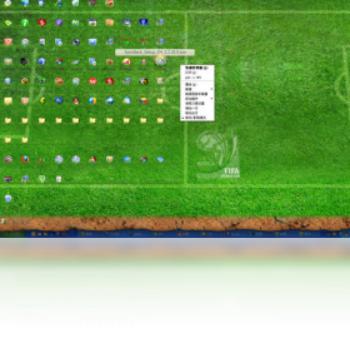
蛙灵桌面介绍图二
卸载方法:
注意:请在Windows7和Vista下右键单击青蛙灵桌面exe
作为管理者执行。
卸载方法:单击其中一行没有图标的位置,然后按alt f4退出程序。 同时,windows桌面被恢复,exe直接被删除。
隐藏蛙灵桌面:在任何一行都没有图标的地方双击即可。
游戏模式:在任何一行都没有图标的地方,右键单击菜单-
游戏/电影院模式,以及全屏游戏和全屏观看视频,再也没有左边的东西了。 同时,ctrl不调用青蛙的灵表。
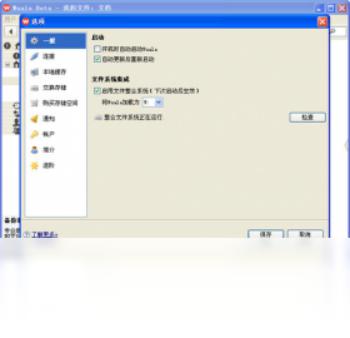
蛙灵桌面介绍图三
蛙灵桌面常见问题:
蛙灵桌面怎么运行?
请在Vista、win7上用蛙灵桌面exe右键单击-
以管理员身份执行
2 .卸载:单击其中一行没有图标的位置,按alt f4退出程序,恢复windows桌面。 然后直接删除exe就行了。.错误,画面上不显示什么?
按ctl alt del在任务管理器中-
找到进程,wa0桌面. exe,然后结束该进程。 然后在系统磁盘(也就是你的windows所在的磁盘)中找到目录desktopFolders,删除里面的config.fs文件后再执行即可
如何恢复windows默认桌面
在windows桌面右键单击--排序图标-]中显示图标。 如果没有显示图标的话,操作两次以上就可以了。